Par défaut, le Bloc-notes intégré de Windows 7 neafficher la barre d'état (en bas de la fenêtre). Cependant, il est parfois nécessaire de connaître les statistiques de base du document comme le nombre de lignes consommées et l'emplacement actuel des colonnes. En faisant quelques ajustements dans le Registre Windows, vous pouvez facilement rendre la barre d'état apparente dans le Bloc-notes. Dans cet article, nous vous indiquerons comment activer la barre d'état du Bloc-notes.
Ceci est utile pour les utilisateurs qui ne peuvent pas activer le statutBarre du menu Affichage, comme illustré dans la capture d'écran ci-dessous. La barre d'état ne peut pas être activée lorsque le retour à la ligne est activé. Étant donné que l'option de la barre d'état est grisée, la modification du registre est la seule option viable.

Remarque:L'activation de la barre d'état du bloc-notes nécessite une modificationle registre, avant de commencer le processus, assurez-vous d'avoir une connaissance approfondie de la sauvegarde des fichiers du registre pour éviter tout comportement erratique du système.
Pour commencer, dans la barre des tâches, cliquez sur le bouton Démarrer Windows Orb, tapez regedit et appuyez sur Entrée. Cela fera apparaître la boîte de dialogue Éditeur du Registre Windows.
Recherchez maintenant la clé suivante:
HKEY_CURRENT_USERSoftwareMicrosoftNotepad
Une fois les clés de registre du Bloc-notes ouvertes, double-cliquez sur la clé StatusBar. Cela fera apparaître un petit éditeur de clé de registre, modifiez maintenant la valeur de 0 à 1. Cliquez sur OK pour enregistrer les modifications.
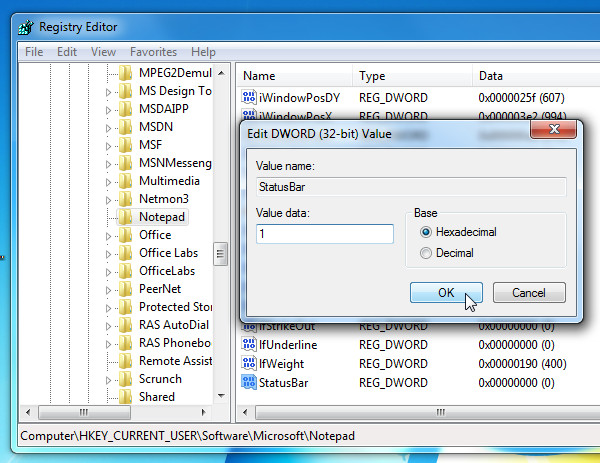
Fermez maintenant l'éditeur de registre et ouvrez un fichier texte dans le Bloc-notes. Dans la partie inférieure de la fenêtre, vous verrez une barre d'état indiquant le numéro de ligne et de colonne.
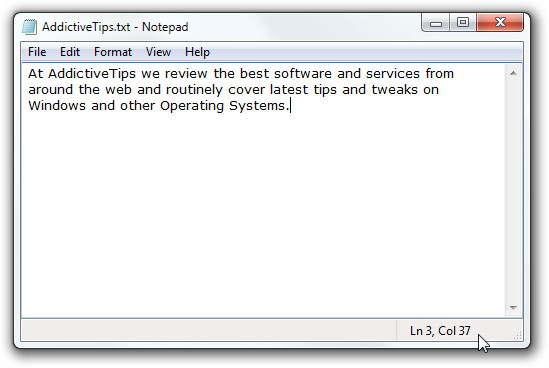
L'ajustement du Registre ci-dessus a été effectué sur Windows 7.













commentaires